Cách tìm font chữ qua ảnh chính xác nhất
Bạn đang đau đầu đi tìm font chữ cho bài trình chiếu, thiết kế quảng cáo,… của mình? Khi ấy bạn đột nhiên tìm thấy một hình ảnh mà trong đó sử dụng font chữ tuyệt đẹp. Vậy sẽ làm cách nào để ta biết được font chữ đó có tên là gì và tải nó ở đâu? Bài viết dưới đây sẽ bật mí cho bạn cách tìm font chữ qua ảnh chính xác nhất.

Thông thường, bạn sẽ được giới thiệu đến các phần mềm chuyên dụng giúp tìm font qua hình ảnh. Nhược điểm của việc này là bạn sẽ phải cài đặt phần mềm vào máy khiến nó chiếm thêm dung lượng ổ cứng. Ngoài ra khi chẳng may cài phần mềm không rõ nguồn gốc, máy tính của bạn sẽ gặp nguy cơ dính phải virus, mã độc… Để loại bỏ rủi ro như trên, mình sẽ hướng dẫn bạn tìm font qua hình ảnh trực tiếp trên trình duyệt web một cách an toàn và chính xác.
Bước 1: Chuẩn bị hình ảnh có chứa font chữ bạn muốn tìm, lưu nó sẵn trong máy tính.
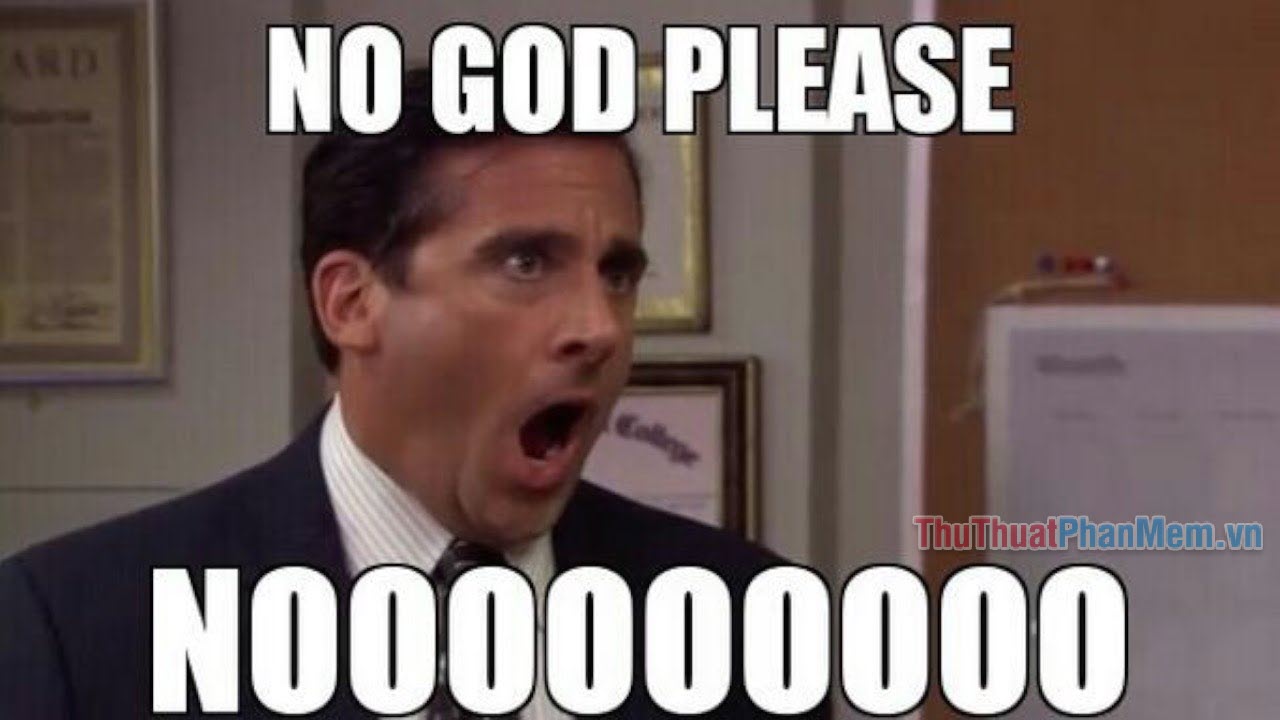
Bước 2: Trên trình duyệt web, bạn truy cập địa chỉ https://www.whatfontis.com/. Đây là trang web cho phép tìm font bằng hình ảnh đã được kiểm chứng và tin cậy.
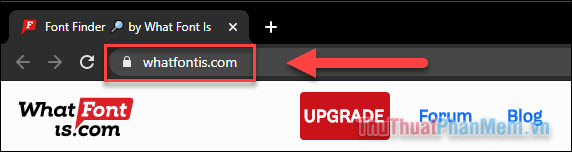
Bước 3: Tại giao diện chính của website bạn chú ý tới phần “Drag & Drop your image here to identify your font“. Tại đây bạn có thể thực hiện kéo hình ảnh và thả vào khung này.
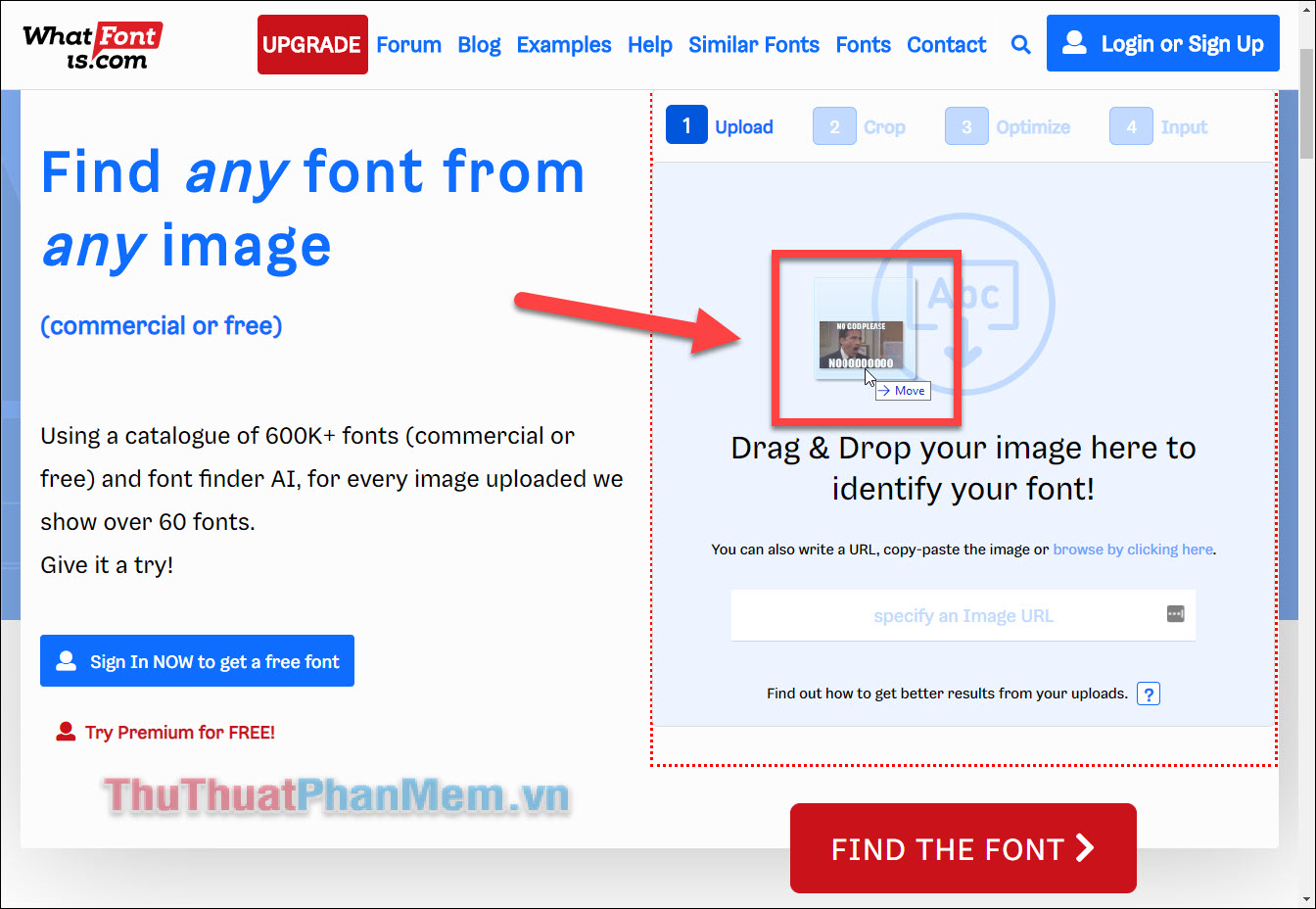
Hoặc đơn giản hơn, bạn chỉ cần click vào dòng chữ “browse by clicking here” để thêm ảnh.
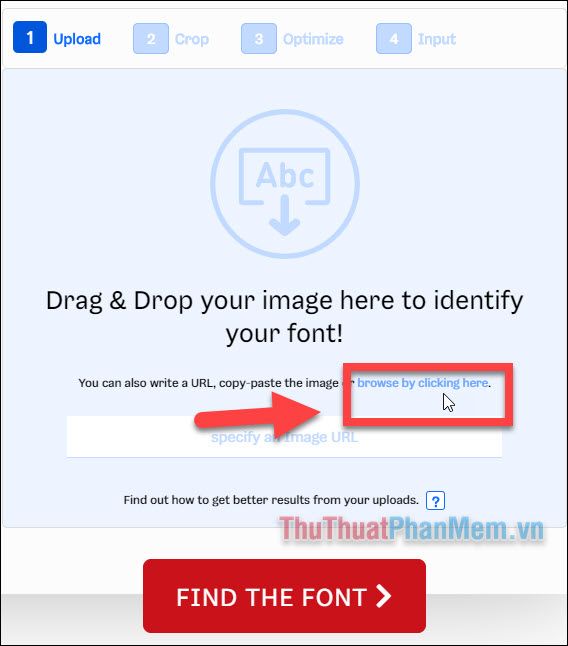
Bước 4: Sau khi ảnh được tải lên, chúng ta đến phần cắt chữ. Tại đây bạn chọn ngẫu nhiên một từ trong dòng chữ. Bạn nên chọn từ có các chữ cái khác nhau, ví dụ như “GOD”. Nhấn Next Step để tiếp tục.
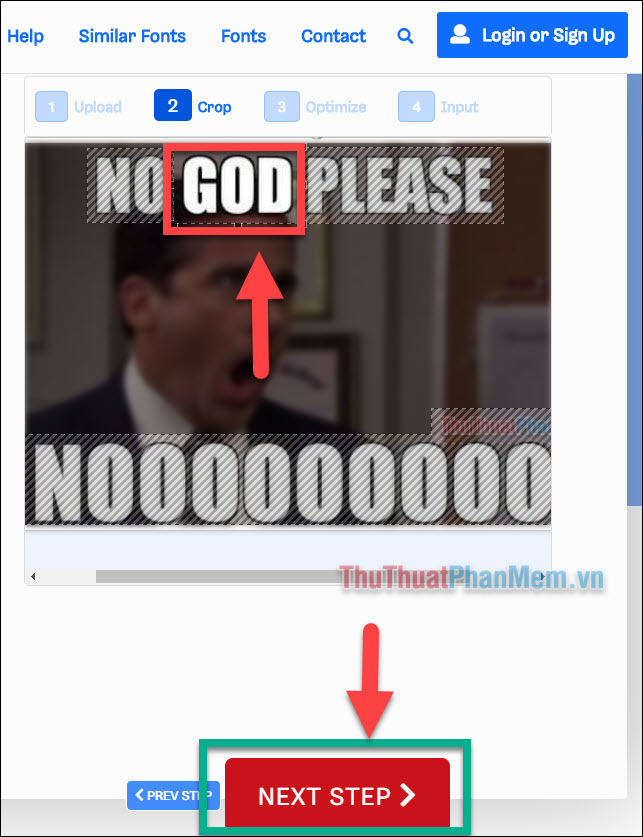
Tại bước này bạn nên chọn màu chữ được đề xuất (recommend) để chữ được hiển thị rõ ràng nhất.
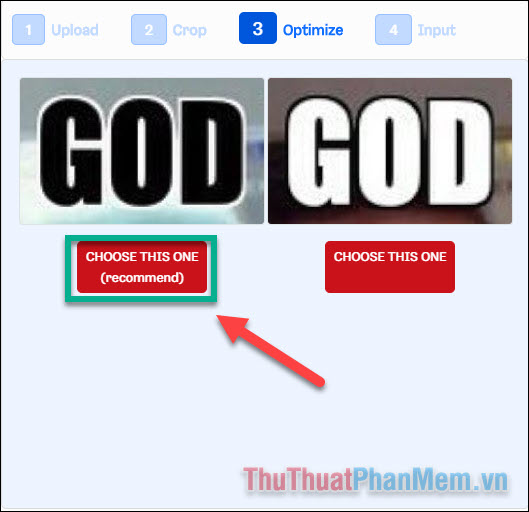
Bước 5: Điền ký tự tương ứng vào các ô mà bạn có thể nhìn thấy được. Xong việc bạn nhấn Next Step.
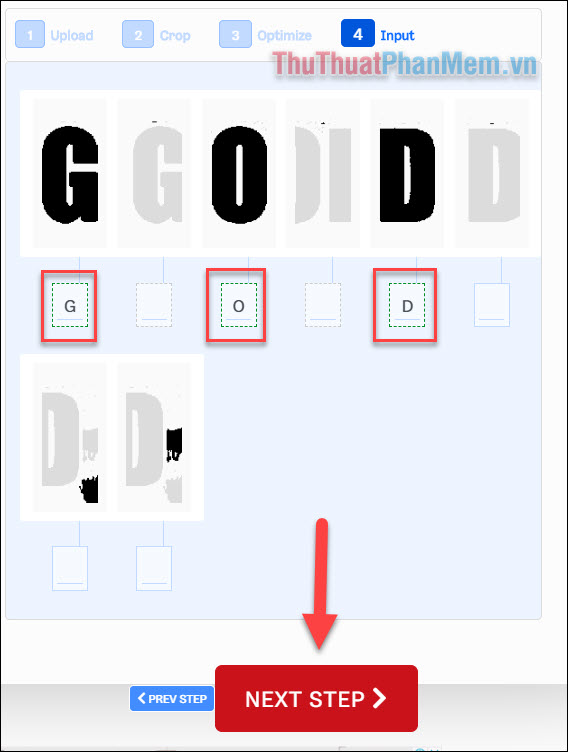
Tại bảng kết quả bạn sẽ thấy xuất hiện những Font có định dạng giống nhất đối với bản gốc. Bạn chỉ cần nhấn Download bên cạnh mỗi font để tải xuống. Lưu ý rằng những font đi kèm với dòng chữ “$ Commercial” là mất phí và bạn sẽ phải thanh toán để sử dụng font.
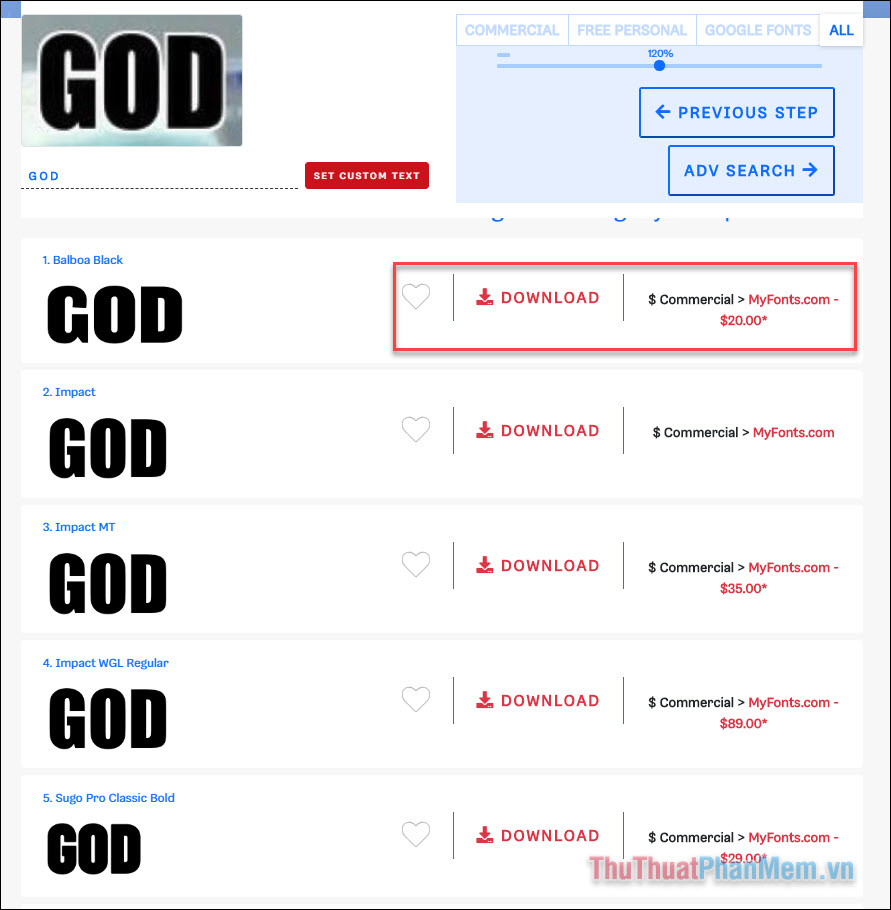
Còn lại, “$ Free” có nghĩa là miễn phí, có thể tải xuống thoải mái.
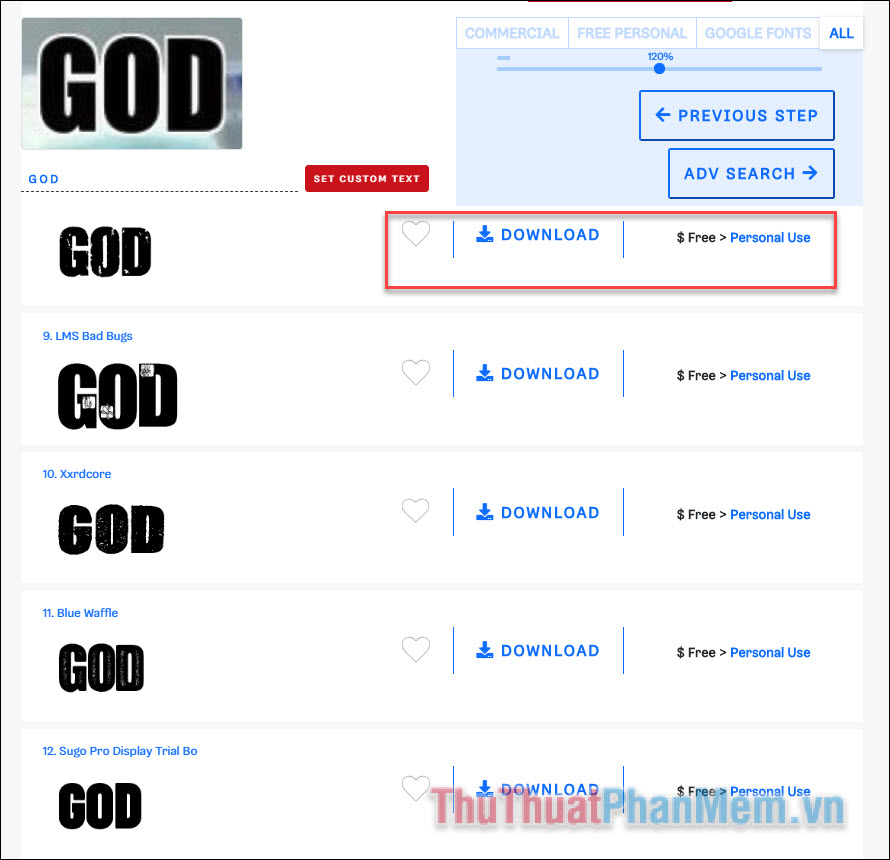
Như vậy, bạn đã biết cách tìm và tải font chữ bằng hình ảnh qua website Whatfontis.com. Ngoài ra, mình giới thiệu cho bạn một website có tính năng tương tự: Myfonts.com. Thao tác trên website này cũng không có nhiều khác biệt so với Whatfontis.com nên bạn có thể nhanh chóng làm quen và sử dụng.
Bài viết đến đây là kết thúc, chúc bạn thực hành thành công!
#quantriexcel #kynangmoi

DienDan.Edu.Vn Cám ơn bạn đã quan tâm và rất vui vì bài viết đã đem lại thông tin hữu ích cho bạn.DienDan.Edu.Vn! là một website với tiêu chí chia sẻ thông tin,... Bạn có thể nhận xét, bổ sung hay yêu cầu hướng dẫn liên quan đến bài viết. Vậy nên đề nghị các bạn cũng không quảng cáo trong comment này ngoại trừ trong chính phần tên của bạn.Cám ơn.







